Outlook 2013 : 큰 이미지 첨부 파일 크기 조정
큰 이미지를Outlook 2013의 첨부 파일에 작은 크기로 크기를 조정할 수있는 방법이 있습니다. 이를 통해 사진을보다 빠르게 전송하고 회사 첨부 파일 크기 제한을 피할 수 있습니다. 일부 회사에는 여전히 첨부 파일 제한이 작습니다. 이미지 크기를 조정하면 바운스가 되돌아 가지 않습니다. 이미지 크기를 직접 조정해야하는 경우에도 유용합니다. 방법은 다음과 같습니다.
Outlook 2013의 빠른 이미지 크기 조정
이미지 크기를 빠르게 조정할 수 있지만1024 x 768 픽셀의 해상도로만 크기를 조정할 수 있습니다. RAW 이미지의 최고 품질을 제공하지는 않지만 많은 상황에서 여전히 유용 할 수 있습니다.
Outlook을 열고 새 메시지를 작성하여 시작하십시오. 그런 다음 리본에서 삽입 탭을 클릭 한 다음 파일 첨부를 클릭하십시오.

크기를 조정하고 메시지에 첨부 할 이미지를 찾으십시오.
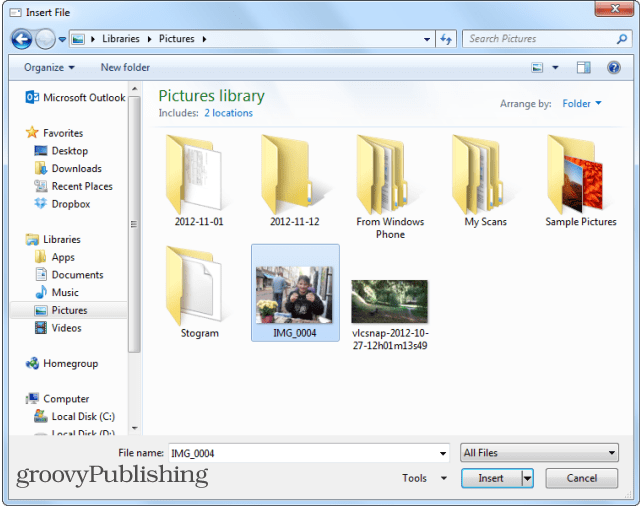
다음 단계는이 작업의 핵심입니다. 이미지가 첨부 파일로 추가되면 파일 탭을 클릭하십시오.
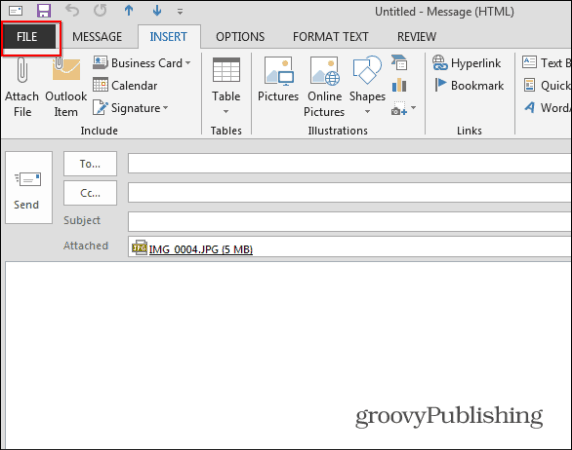
정보에 다음 화면이 표시됩니다부분. "이 메시지를 보낼 때 큰 이미지 크기 조정"을 선택하고 오른쪽 상단의 화살표를 클릭하여 작성 화면으로 돌아갑니다. 메시지를 입력하고 보내십시오.
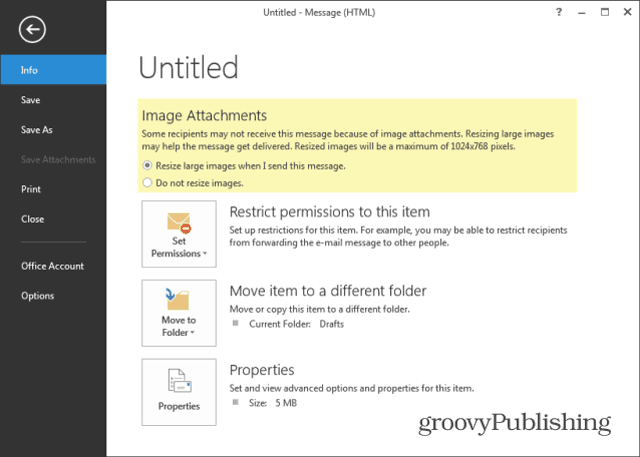
이 트릭을 사용하여 이미지 크기를 직접 조정하는 경우 자신의 이메일 주소를 입력하여 직접 보내십시오. 그런 다음받은 편지함 또는 보낸 편지함에서 메시지를 열 수 있습니다.
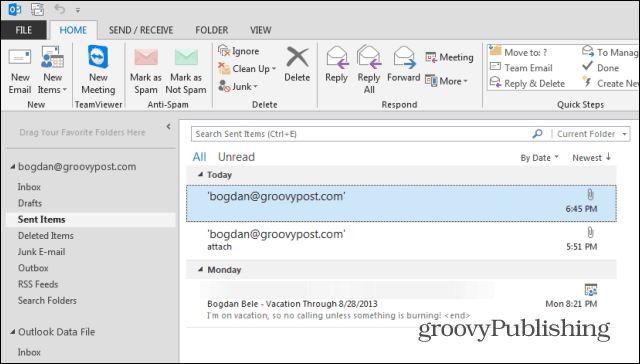
메시지를 열면이미지 첨부 파일의 크기가 상당히 작습니다. 이 예에서는 5MB 이미지 파일을 사용했으며 136KB로 압축되었습니다. 남은 것은 파일 이름을 마우스 오른쪽 버튼으로 클릭하고 컴퓨터의 원하는 위치에 저장하는 것입니다.
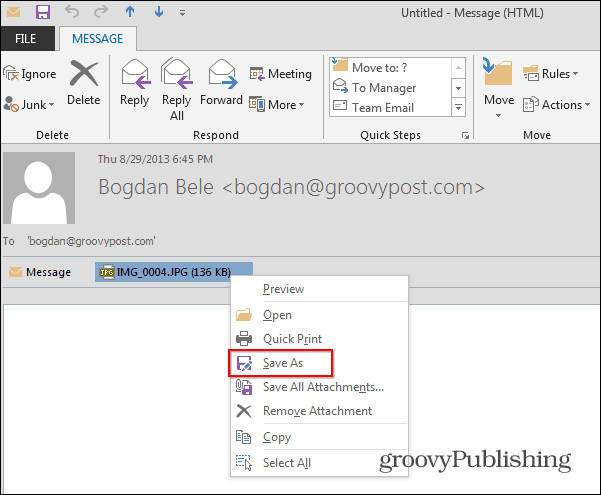
업체에 이미지를 보내는 경우동료들은 그것을 받고 확인할 수 있습니다. 그런 다음 원본 큰 RAW 사진을 보내야하는 경우 Dropbox, SkyDrive 또는 YouSendIt과 같은 서비스를 사용할 수 있습니다.
![Outlook 2013 일정 색상을 변경하는 방법 [Screencast]](/templates/tips/dleimages/no_image.jpg)









코멘트를 남겨주세요